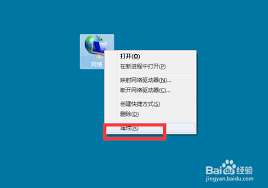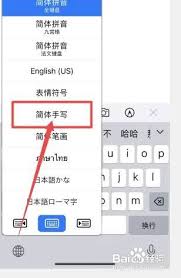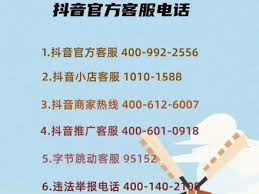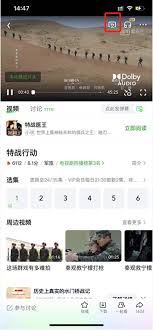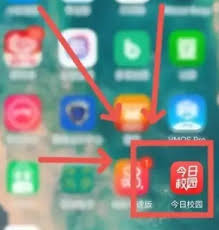如何在Chrome里利用AI编写内容技巧
在当今数字化时代,写作已成为许多人日常生活和工作中不可或缺的一部分。然而,面对繁重的写作任务,我们时常会感到力不从心。幸运的是,随着人工智能技术的不断发展,chrome浏览器已经为我们提供了强大的ai写作工具,让写作变得更加高效和便捷。本文将详细介绍如何在chrome中使用ai编写内容,帮助大家轻松应对各种写作挑战。
一、了解chrome中的ai写作功能
chrome浏览器内置的ai写作功能,可以帮助用户在任何文本字段中快速生成和编辑内容。这一功能通常通过插件或实验性ai特性来实现,旨在为用户提供实时的写作建议和灵感。
二、启用chrome的实验性ai功能
如果您位于美国且年满18周岁,可以尝试启用chrome的实验性ai功能。以下是具体步骤:
1. 更新chrome浏览器:确保您的chrome浏览器版本为m121或更高。您可以通过点击浏览器右上角的“三点图标”,选择“帮助”>“关于chrome”来检查并更新浏览器。
2. 启用实验性ai功能:
- 进入chrome的设置页面,选择“更多”>“设置”>“实验性ai”。

- 在实验性ai页面中,启用试用实验性ai功能。
- 重启chrome浏览器以应用更改。
3. 使用“帮我写作”功能:
- 在任何网站上,右键单击文本字段。

- 选择“帮我写作”选项。
- 输入您想写的内容提示,选择草稿的长度和语气。
- 点击“编辑”或铅笔图标以更改提示,或点击“重新生成”以获取新的草稿。
- 最后,点击“插入”以使用ai生成的草稿。
三、安装并使用写作插件
对于不在美国或未启用实验性ai功能的用户,可以通过安装写作插件来享受ai写作功能。以下是一些常用的写作插件及其使用方法:
1. grammarly:
- 打开chrome浏览器,点击右上角的“三横线”图标,选择“更多工具”下的“扩展程序”。
- 在扩展程序页面中搜索“grammarly”并安装。
- 打开一个文本编辑页面,如google文档、电子邮件或网页表单。
- 点击grammarly插件图标以激活插件,并享受实时的拼写、语法检查和写作建议。
2. writer:
- 类似于grammarly,您可以在chrome扩展程序页面中搜索并安装writer插件。
- 激活插件后,writer将提供写作模板、文章优化建议和自动改写功能,帮助您快速生成和编辑文章。
四、ai写作功能的优势与注意事项
ai写作功能具有诸多优势,如提高写作效率、提供创意灵感、优化文章结构等。然而,在使用这些功能时,也需要注意以下几点:
- 保持批判性思维:虽然ai可以提供有用的建议和灵感,但最终的写作质量和准确性仍需用户自行负责。因此,在使用ai写作功能时,请保持批判性思维,审慎选择和修改ai生成的内容。
- 保护个人隐私:部分ai写作插件可能需要访问您的个人信息和浏览数据。在使用这些插件时,请务必仔细阅读隐私政策,并确保您的个人信息得到妥善保护。
- 合理利用资源:ai写作功能虽然强大,但并非万能的。在面对复杂的写作任务时,仍需结合自身的专业知识和经验进行创作。同时,也要合理利用ai生成的内容,避免过度依赖导致创作能力下降。
五、总结
在chrome中使用ai编写内容已经成为一种趋势和潮流。通过启用实验性ai功能或安装写作插件,我们可以轻松享受ai带来的写作便利和效率提升。然而,在使用这些功能时,也需要保持批判性思维、保护个人隐私并合理利用资源。相信在ai的助力下,我们的写作能力将得到进一步的提升和拓展。
相关推荐
更多-
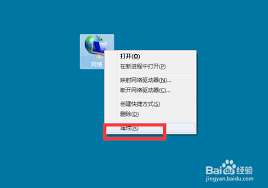
win7系统默认网关设置方法
2024-11-21
-

电脑提示0X0000008E蓝屏怎么解决
2024-11-21
-
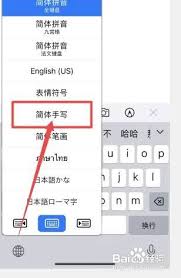
iphone手写输入技巧大
2024-11-21
-
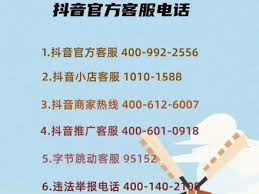
抖音商城如何申请平台介入
2024-11-20
-

苹果手机如何关机并重新开机
2024-11-20
-

爱奇艺如何实现共同观看
2024-11-19
-
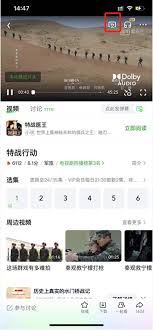
爱奇艺如何投屏到电视
2024-11-18
-
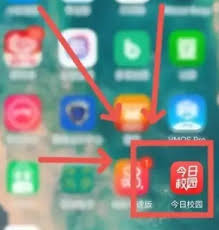
今日校园app如何查看课程表
2024-11-18
相关游戏
更多CopyRight©2001年-2024年 浙ICP备2024085849号-3
ai7手游帮 All Rights Reserved
意见反馈